封存交易配對中的配對交易
封存功能讓您能夠將一組指定的配對交易,以及其支援與調整詳細資料儲存在封存檔案中。
您可以封存生產系統中不再需要、但參照與管理規範所需的配對交易,之後再將其清除。
Note:
包含以下內容的設定檔不會被封存:
- 具有「會計日期」早於「封存帳齡 - 計算日期」的未配對交易
- 具有「會計日期」晚於設定檔「鎖定截止日期」的配對交易
封存工作的日誌檔包含未封存的設定檔及排除原因。
若要封存交易,您必須指定「帳齡」和「配對類型」。在「交易配對」中執行封存工作時,屬於此工作的所有配對交易都會使用工作 ID 進行標記。後續的封存工作會排除這些標記的交易。
成功的封存工作會產生一個 .zip 檔案,其中包含一或多個 .csv 檔案和一個日誌檔。每個 .csv 檔案中所含的交易數目取決於系統設定值中指定的批次大小。此 zip 檔案名稱的格式如下:Archived_Transactions_match_type_name_job_ID.zip。.csv 檔案名稱的格式如下:Archived_Transactions_match_type_name_counter.csv,其中 counter 從 0 開始遞增至封存中所含的 .csv 檔案數目。日誌檔包含許多詳細資料,像是封存交易工作 ID、針對每個資料來源封存的交易數目、調整數目,以及封存中的交易總數等。
若正在執行封存工作時觸發了 AMW,則 AMW 會等待封存工作完成。
建議您在本機 (桌上型電腦或筆記型電腦) 或公司網路的中央伺服器下載並儲存封存檔副本。
Note:
封存 .csv 檔案與所有其他檔案和工作統計資料一樣,會在建立 60 天之後自動刪除。管理移轉手冊中概述此標準快照原則。此外,封存 .csv 檔案無法用於將配對交易回復至應用程式,因此強烈建議在封存與清除時,將 .csv 檔案下載至永久儲存位置。
若要封存交易配對中的配對交易:
-
從首頁,依序選取應用程式和工作。
-
按一下交易配對以存取交易配對工作。
-
從動作功能表中,選取封存交易。
便會顯示「封存交易」對話方塊。
-
在帳齡中輸入天數。輸入的值是用於決定配對交易是否符合封存資格。
請考量下列封存配對交易的範例:
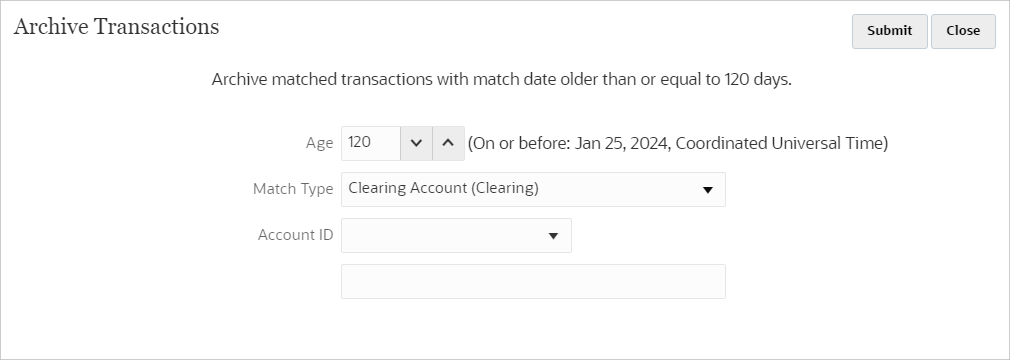
指定的帳齡為 120 天。系統計算「封存帳齡 - 計算日期」為 2024 年 1 月 25 日,並在帳齡旁顯示這個值。假設使用每月期間,則該日期落在 2024 年 1 月期間,此期間的結束日期為 2024 年 1 月 31 日。因此,系統會封存「配對日期」早於「封存帳齡 – 計算日期」的所有配對交易。
計算帳齡時所採用的時間會以您應用程式的「服務時區」為準。若未設定「服務時區」,則會使用 UTC 作為預設時區。
- 在配對類型中,選取要封存配對交易的配對類型。
- (選擇性) 在科目 ID 中選取科目 ID。若未指定科目 ID,則會包含所選配對類型的所有科目。
-
按一下提交。
便會建立具有唯一工作 ID 的封存工作,並將其新增至工作清單中。此工作的結果會顯示為「擱置中」。
-
請在幾分鐘後再按一下重新整理,以查看工作狀態。
-
如果封存工作完成且沒有任何錯誤,其狀態會顯示為已成功。
-
下載並儲存封存檔案和日誌檔。
-
將您的滑鼠游標放在已成功上方,便可看到兩個檔案:包含封存交易的 zip 檔案及封存工作的日誌檔。
如果封存時沒有符合所指定準則的交易,則只會產生日誌檔。
-
按一下檔案名稱即可下載該檔案。
-
Note:
如果調整屬性的名稱與某個系統屬性相同,則封存時會在調整屬性名稱的後方加上一個編號。例如,在您建立名為Adjustment Type 的調整屬性時。Account Reconciliation 已有一個名為 Adjustment Type 的系統屬性。所以在建立封存時,系統屬性的名稱是 Adjustment Type,而調整屬性的名稱會是 Adjustment Type 1。